Antivirensoftware wie von Avira, Bitdefender, McAfee, Trend Micro, Norton, Sophos und wie sie alle noch heißen ist in den meisten Fällen eine gute Sache. Doch es gibt auch Fälle in denen sie eher hindern oder gar „geschäftsschädigend“ sind. So auch in diesem von mir erlebten Fall, bei dem ein harmloser Onlineshop über Bekleidung, dem Besucher als gefährlich, kritisch oder unbekannt eingestuft wird. Alles mit dem Resultat, dass die Webseite vorerst geblockt wird und dem Besucher eine auffällige Warnung mit diversen beunruhigenden Argumenten angezeigt wird.
Die Produkte der Hersteller nennen sich meistens URL Advisor, Site Advisor, Search Advisor, Site Safety Center und ähnlich. Sie alle stützen sich auf einen Katalog an Checks die eine Webseite in bestimmte Schubladen einstuft. Alles mit dem Gedanken, den unbedachten Surfer an die Hand zu nehmen und ihm den Besuch im Web sicherer zu gestalten.
Nachfolgend ein paar Zusammenfassungen und Informationen zu meinem Fall.
Kaspersky – URL Advisor
Soweit ist das generell auch gut, aber wenn wie bei Kaspersky (Internet Security – KIS) das Addon URL Advisor nutzt, ein graues K angezeigt wird, die Webseite geblockt wird und als Argument auf mögliche Schadsoftware, attakierend oder ähnliches verwiesen wird, dann ist das nicht so witzig. Verunsicherte Besucher und potenzielle Kunden bleiben dann unter Umständen fern.
kurz die Farben und Bedeutung des K-Icons
- grau = unbekannte Webseite – Kaspersky warnt, dass die Seie noch nicht eingestuft wurde, Seite kann dennoch aufgerufen werden
- grün = Ungefährlich – Kaspersky hat die Seite irgendwann mal gescannt und als sicher eingestuft
- gelb = Vorsicht – Kaspersky stuft den Aufruf der Webseite mit niedrigem Risiko ein
- rot = Warnung – Kaspersky hat die Seite gescannt und auf Grund von bestimmten Kriterien als gefährlich eingestuft, die Seite wird blockiert
Wie funktioniert der URL Advisor bzw. die Link Untersuchung?
Hier eine Beschreibung von Kaspersky: http://support.kaspersky.com/de/6318
Kaspersky falsche Bewertung melden
Bei Kaspersky scheint es etwas schwieriger zu sein. Hier habe ich die Möglichkeit über eine Mail an den Support gefunden: info@kaspersky.com . Dieser reagierte auch recht schnell, allderings mit dem Hinweis auf die Seite http://www.kaspersky.com/de/whitelist bei der man sich registrieren muss um dann erstmal statt dem Deutschen Kontakt einen englisch Sprechenden zu erhalten, der per Mail ein paar Fragen über das Wie, Weshalb und Warum stellt.
McAfee – SiteAdvisor
Selbes Verfahren findet auch bei McAfee und seinen Produkten statt. Hier heißt es SiteAdvisor. Auch hier werden Webseiten bewertet und der Besucher entsprechend informiert.
Beispiel von meinem Fall
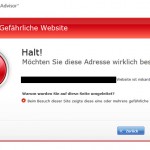
Beschreibung von McAfee: http://www.siteadvisor.com/howitworks/
Demnach gibt es folgende farbliche Indikatoren für den Sicherheitsstatus der Webseite:
- Grün – Ungefährlich – kein oder sehr geringes Risiko
- Gelb – Vorsicht – niedriges Risiko
- Rot – Warnung – erhebliches Risiko
- grau – Unbekannt – noch keine Bewertung. Seien Sie vorsichtig
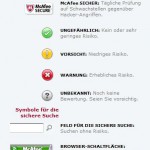
Wer seine Webseite testen möchte kann auf folgende Seite gehen: McAfee Website Check: https://www.trustedsource.org
- als erstes wird das Produkt ausgewählt, welches zu der Meldung geführt hat. Dann die Adresse der Webseite ode des Webshops angegeben.
- danach wird der Status laut McAfee Datenbank angezeigt, wie hier zu sehen, als Malicious Site, bzw. Marketing/Merchandising mit High Risk eingestuft
- darunter können maximal 3 neue Kategorien und ein Kommentar an den Support von McAfee übermittelt werden.
- es empfiehlt sich bei McAfee zu registrieren, denn nur so kann man aktiv über den Verlauf der Prüfung informiert werden, siehe letztes Bild mit Mailoption
Unter diesem Link http://www.siteadvisor.com/webmasters/index.html werden auch Fragen beantwortet warum die Seite mit rot, gelb oder grau bewertet wird. Doch das wichtigste ist wie man eine falsche Bewertung beanstanden kann.
Außerdem gibt es den SiteAdvisor als kostenloses Programm für Windows, Mac und Smartphones. Über diesen kann dann direkt eine Seite zur Nachüberprüfung eingereicht werden. Anleitung zur Installation unter Windows
McAfee falsche Bewertung melden
- per E-Mail an support@siteadvisor.com
- per Feedbackformular http://www.siteadvisor.com/userfeedback.html
Die Bearbeitung dauert dann einige Tage (5-10 Tage laut McAfee). Die Neubewertung kann, je nach Fall, bis zu 365 Tage dauern.
Bitdefener Search Advisor
Infos unter: http://www.bitdefender.de/support/search-advisor-720.html
Trend Micro – Site Safety Center
Onlineprüfung über http://global.sitesafety.trendmicro.com/
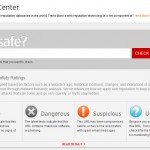
Test war bei mir grün und somit alles in Ordnung.
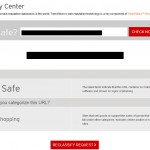
Sucuri – Site Advisor
Einen Überblick über den Status der Webseite oder des Onlineshops erhält man, gut über Sucuri http://sitecheck.sucuri.net/. Diese prüft diverse Anbieter und listet das Ergebnis in den Details. Darunter die IP-Adresse, welcher Webserver die Seiten ausliefert, Die Software mit der die Seiten laufen und mehr.
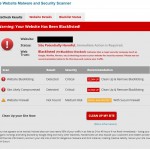
Auf dem Reiter Blacklist Status werden die Anbieter und deren Status zur Seite angezeigt:
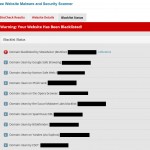
Das witzige, während auf der ersten Seite alles nach Panik aussieht und man die Seite sofort vom Netz nehmen möchte, ist es eigentlich nur ein Anbieter der alles hervorruft und offentsichtlich falsch interpretiert.
unterm Strich
Eigentlich haben nur Kaspersky mit einem grauen K-Icon und noch schlimmer McAfee mit einem roten Warning die Seite falsch eingestuft. Zu allen habe ich Kontakt aufgenommen bzw. Antrag auf Änderung erstellt. Was nun bei rauskommt wird sich zeigen…
Interessiert in verschiedenste IT Themen, schreibe ich in diesem Blog über Software, Hardware, Smart Home, Games und vieles mehr. Ich berichte z.B. über die Installation und Konfiguration von Software als auch von Problemen mit dieser. News sind ebenso spannend, sodass ich auch über Updates, Releases und Neuigkeiten aus der IT berichte. Letztendlich nutze ich Taste-of-IT als eigene Dokumentation und Anlaufstelle bei wiederkehrenden Themen. Ich hoffe ich kann dich ebenso informieren und bei Problemen eine schnelle Lösung anbieten. Wer meinen Aufwand unterstützen möchte, kann gerne eine Tasse oder Pod Kaffe per PayPal spenden – vielen Dank.

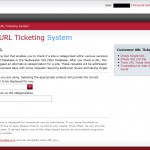

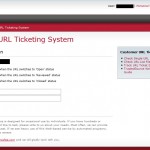
Danke für diesen sehr hilfreichen Artikel!
Hi CAB,
freut mich geholfen zu haben und danke für deine Rückmeldung.